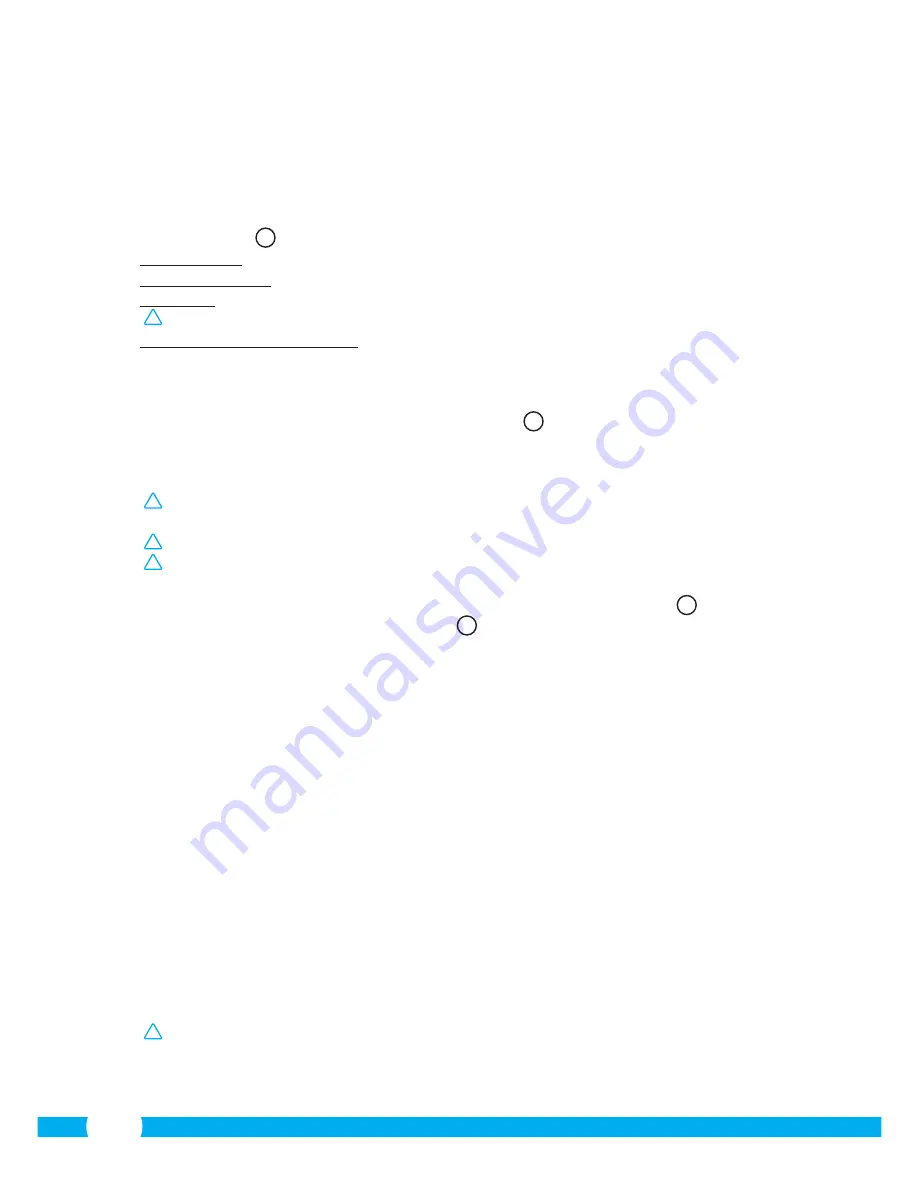
90
•
Dvojklikem klikněte na kameru, kterou chcete používat. Ve vašem standardním
internetovém prohlížeči se otevře identifikační okno, do kterého zadáte vaše
uživatelské jméno.
•
Zadejte uživatelské heslo "admin" a klikněte na "přihlásit". Nemusíte zadávat žádné
heslo.
Otevře se menu
B
. Můžete si vybrat z následujících možností:
ActiveX Mode:
Internet Explorer
Server Push Mode:
Safari, Firefox a Google Chrome
VLC Mode:
Internet Explorer, Safari, Firefox, Google Chrome a Opera
!
Upozornění!
Pro VLC Mode je nutno stáhnout si VLC player.
Přihlášení přes mobilní telefon: Přístup na mobilním prohlížeči
•
Klikněte na "Sign In" pod možnost, která platí pro váš prohlížeč.
Nyní jste přihlášen v Netwerk Camera okně prohlížeče
C
. V tomto okně můžete ovládat
svou kameru i její nastavení. (viz kapitola 6)
4.5. Bezdrátové připojení kamery
!
Upozornění!
Pro instalaci bezdrátového připojení musí být vaše kamera během
instalace propojena s vaší sítí prostřednictvím přiloženého ethernal kabelu.
!
Upozornění!
Pro bezdrátové připojení vaší kamery potřebujete bezdrátový router.
!
Upozornění!
Pokud je váš router chráněn heslem, musíte jej znát.
•
Klikněte na záložku "Network" na obrazovce Network Camera prohlížeče
C
. Objeví se
seznam s možnostmi nastavení (settings)
H
.
•
Vyberte Wireless Lan Settings: objeví se obrazovka Wireless Lan Settings.
•
Klikněte na Wireless Lan Settings obrazovce dvakrát na "scan". Objeví se seznam
dostupných bezdrátových sítí.
•
Klikněte na vaši bezdrátovou síť.
•
Pokud nemá vaše bezdrátová síť heslo, klikněte na 'submit'.
•
Pokud je vaše bezdrátová síť na heslo, je nutno vyplnit heslo za "Share Key" nebo
"key1", záleží na kódování.
•
Poté klikněte na 'submit'.
Po kliknutí na 'submit' se kamera znovu sama zapne. Trvá to přibližně 30 vteřin.
•
Zavřete svůj prohlížeč a camera tool poté, co se vaše kamera znovu nastartuje.
•
Vypojte síťový kabel z kamery.
•
Otevřete IP camera tool a klikněte na adresu vaší kamery. Nyní můžete vaši kameru
používat bezdrátově.
•
Pokud se vaše kamera neobjeví v okně camera tool, klikněte pravým tlačítkem myši v
tomto okně a pak vyberte možnost "refresh camera list".
4.6. Připevnění kamery
!
Upozornění!
Před instalací se ujistěte, zda kamera řádně monitoruje vámi vybrané
místo.
Содержание C903IP.2
Страница 4: ...4 3 4...
Страница 5: ...5 6 5...
Страница 6: ...6 8 7 9...
Страница 7: ...7 B A...
Страница 8: ...4 3 1 2 8 D C...
Страница 9: ...9 E F...
Страница 10: ...10 H G...
Страница 11: ...11 I J K...
Страница 12: ...1 2 3 4 2 1 1 2 12 L M N O...
Страница 13: ...1 2 13 P Q R...
Страница 14: ...14 S T U V 1 2 1 2 3 1 2 3...
Страница 15: ...15 W X Y Z 1 2 1 2...
Страница 77: ...77 1 1 1 Smartwares servicedesk 2 4 GHz...
Страница 85: ...85 https Internet Explorer Path settings Path settings I 6 3 C3 6 4 C4 7 8 9 3 www elro eu...
Страница 130: ...130...
Страница 131: ...131...
Страница 132: ...C903IP 2 2 4 GHz...






























